- Auteur Jason Gerald [email protected].
- Public 2024-01-19 22:13.
- Laatst gewijzigd 2025-06-01 06:07.
Deze wikiHow leert je hoe je een Apple ID-account kunt maken zonder dat je betalingsgegevens hoeft in te voeren. U kunt dit doen via de Apple ID-website, iTunes of uw iPhone of iPad. Apple ID-accounts worden gebruikt om in te loggen bij Apple-apps, telefoons, tablets en computers.
Stap
Methode 1 van 3: De Apple ID-website gebruiken
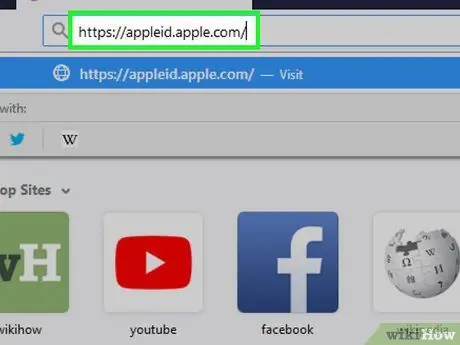
Stap 1. Ga naar de Apple ID-site
Ga naar https://appleid.apple.com/. Daarna wordt de inlogpagina weergegeven.
Als uw browser onmiddellijk een actieve Apple ID-pagina weergeeft, logt u uit bij het account voordat u verdergaat
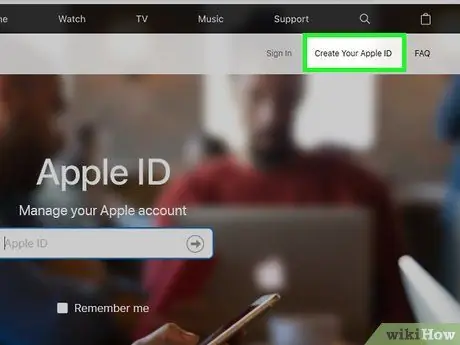
Stap 2. Klik op Maak uw Apple ID aan
Deze link staat in de rechterbovenhoek van de pagina. Daarna wordt het formulier voor het maken van een Apple ID weergegeven.
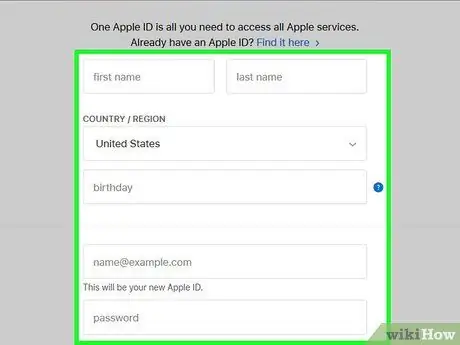
Stap 3. Voer uw Apple ID-gegevens in
Vul de volgende velden in:
- ” Voornaam " en " achternaam " - Vul uw voornaam en achternaam in.
- ” verjaardag ” - Voer uw geboortedatum in in het formaat “maand/dag/jaar”.
- ” [email protected] ” - Typ het e-mailadres dat u als uw Apple ID wilt gebruiken. U kunt geen e-mailadres gebruiken dat al als een andere Apple ID is gebruikt.
- ” wachtwoord " en " bevestig wachtwoord ” - Voer het wachtwoord in dat u voor uw Apple ID wilt gebruiken.
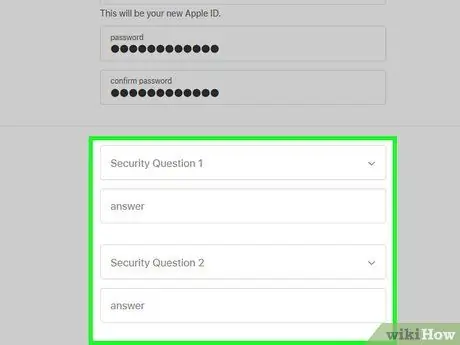
Stap 4. Selecteer een beveiligingsvraag en het antwoord daarop
Klik op de vervolgkeuzelijst " Veiligheidsvraag ", selecteer een vraag in het vervolgkeuzemenu en typ het juiste antwoord in het tekstveld "antwoord".
U moet deze stappen volgen voor de andere twee beveiligingsvragen
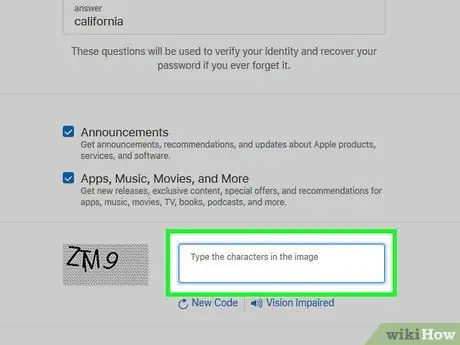
Stap 5. Veeg over het scherm en voer de beveiligingscode in
Typ het teken dat in het grijze vak in het tekstveld rechts van het vak verschijnt.
U kunt op de knop " Nieuwe code ” om een andere beveiligingscode weer te geven als de eerste code onleesbaar is.
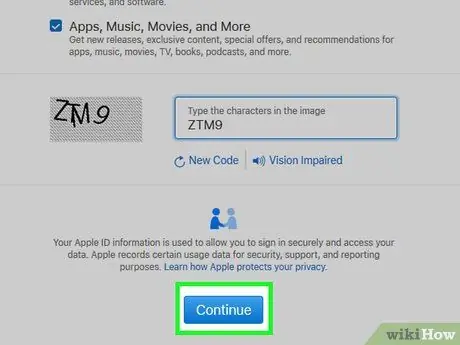
Stap 6. Klik op Doorgaan
Het staat onderaan de pagina.
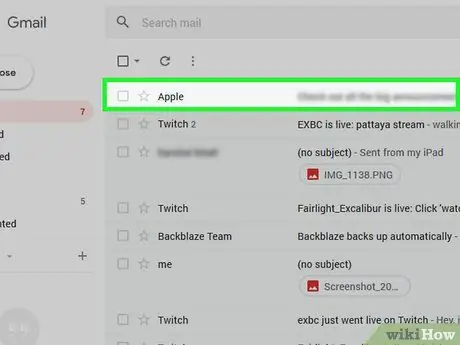
Stap 7. Ontvang een e-mail met de verificatiecode
Open het e-mailadres dat is geregistreerd als uw Apple ID, open de e-mail "Verifieer uw Apple ID-e-mailadres" van Apple en noteer de zescijferige code in het midden van de berichttekst.
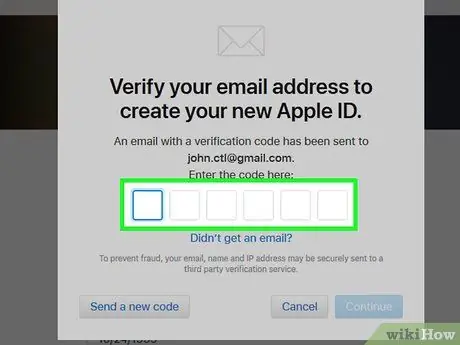
Stap 8. Voer de verificatiecode in
Typ de zescijferige code in het verificatievenster op de Apple ID-website.
Zorg ervoor dat u geen spaties opneemt
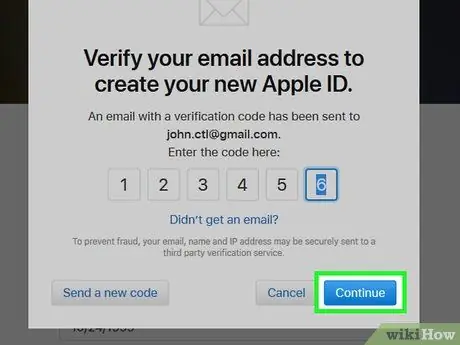
Stap 9. Klik op Doorgaan
Het staat in de rechterbenedenhoek van het verificatievenster. Zolang de ingevoerde code overeenkomt met de code die naar het e-mailadres is verzonden, wordt er een Apple ID-account aangemaakt.
Methode 2 van 3: Via iPhone
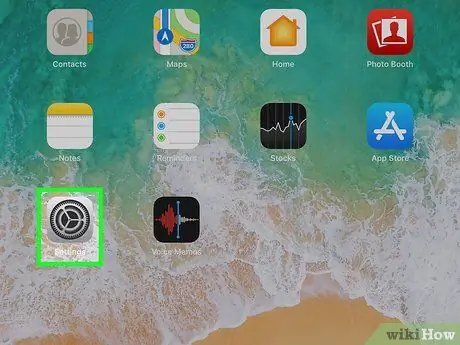
Stap 1. Meld u af bij de momenteel actieve Apple ID
Sla deze stap over als u zich nog niet bij een Apple ID hebt aangemeld. Om ID af te sluiten:
-
Instellingenmenu openen
(“ Instellingen ”).
- Tik op het visitekaartje bovenaan de instellingenpagina.
- Veeg over het scherm en tik op " Afmelden ”.
- Voer uw Apple ID-wachtwoord in om te bevestigen.
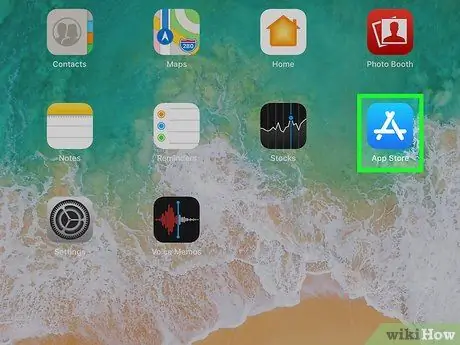
Stap 2. Open de app
App Winkel.
Deze app wordt gemarkeerd door een blauw pictogram met een witte "A" erop. U kunt vanuit deze app een nieuwe Apple ID aanmaken.
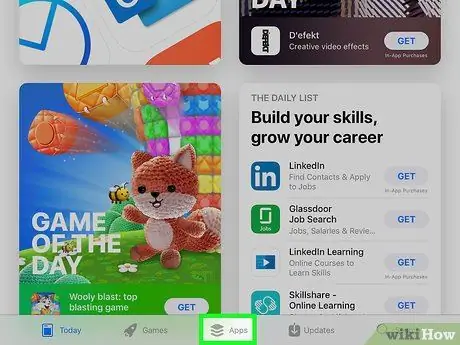
Stap 3. Tik op Apps
Dit tabblad bevindt zich onderaan het scherm.
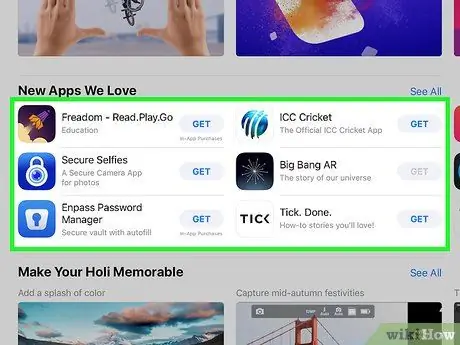
Stap 4. Tik op GET naast gratis apps
Daarna wordt een pop-upvenster weergegeven.
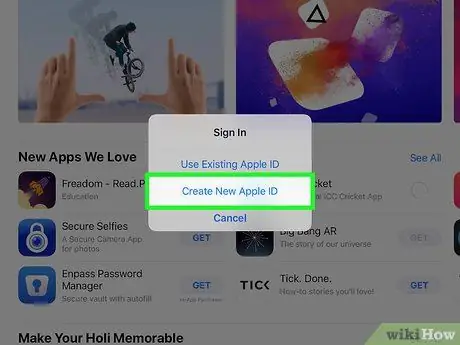
Stap 5. Tik op Nieuwe Apple ID maken
Deze optie staat in het pop-upvenster. Daarna wordt het formulier voor het maken van een Apple ID weergegeven.
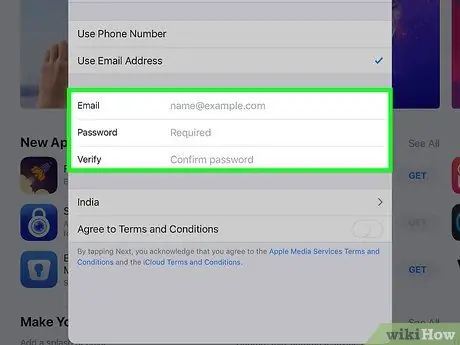
Stap 6. Voer uw Apple ID-gegevens in
Vul de volgende velden in:
- ” E-mail ” - Typ het e-mailadres dat u als uw Apple ID wilt gebruiken.
- ” Wachtwoord ” - Typ het wachtwoord voor het Apple ID-account.
- ” Verifiëren ” - Voer het wachtwoord opnieuw in.
-
Tik op de schakelaar naast de Ga akkoord met de algemene voorwaarden ” naar de actieve positie of “ON”
- Raak de knop " Volgende ” in de rechterbovenhoek van het scherm.
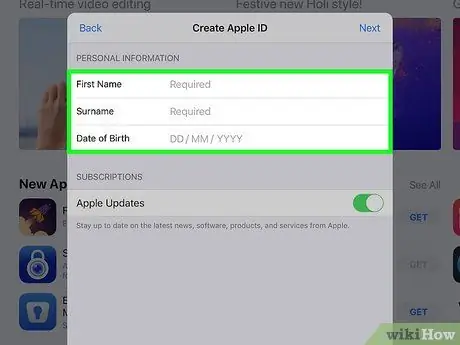
Stap 7. Voer persoonlijke gegevens in
Vul de volgende velden in:
- ” Titel ” - Kies uw titel/benaming (bijv. " Dhr. " of " Ms. ").
- ” Voornaam " - Vul uw voornaam in.
- ” Achternaam " - Voer uw achternaam in.
- ” Verjaardag ” - Voer uw geboortedatum in in het formaat “maand/dag/jaar”.
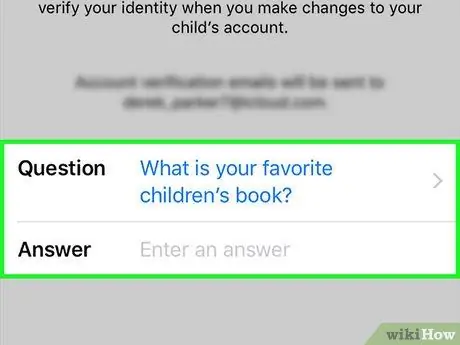
Stap 8. Selecteer een beveiligingsvraag en het antwoord daarop
Raak het vakje aan " Vraag ”, selecteer de vraag die u wilt gebruiken, tik vervolgens op het veld "Antwoord" en typ een antwoord in.
U moet deze stap volgen voor alle drie de beveiligingsvragen
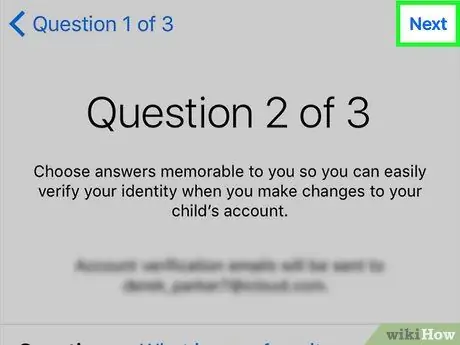
Stap 9. Tik op Volgende
Het staat in de rechterbovenhoek van het scherm.
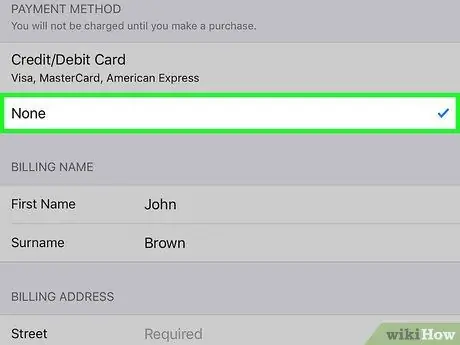
Stap 10. Tik op Geen
Deze optie bevindt zich in de optiegroep " BETAALWIJZE ". Bij deze optie is geen betaalmethode vereist.
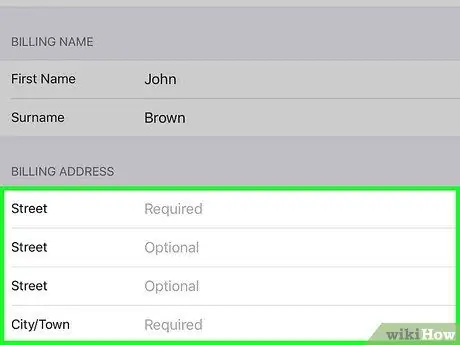
Stap 11. Vul de factuurgegevens in
Deze informatie omvat voor- en achternaam, woonadres, land en telefoonnummer.
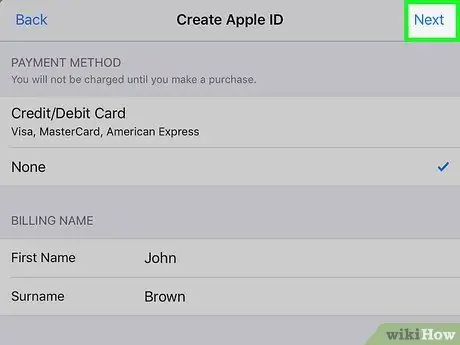
Stap 12. Tik op Volgende
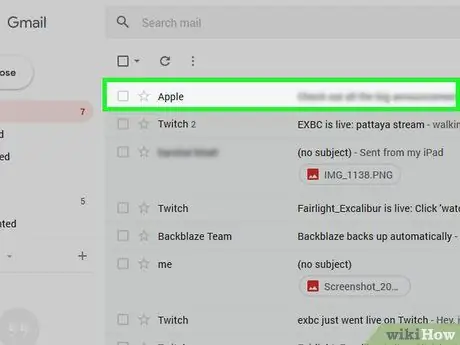
Stap 13. Ontvang een e-mail met de verificatiecode
Open het e-mailadres dat u hebt geselecteerd als uw Apple ID, open de e-mail "Verifieer uw Apple ID-e-mailadres" van Apple en noteer de vijfcijferige code in het midden van de berichttekst.
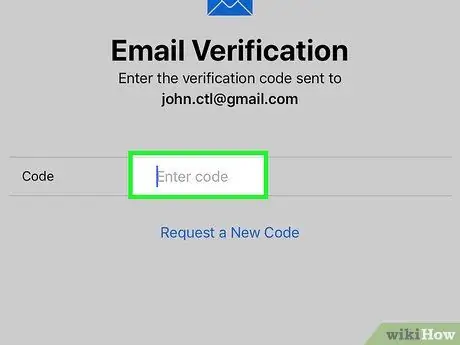
Stap 14. Voer de code in
Tik op het veld 'Code' en typ vervolgens de vijfcijferige code uit de e-mail.
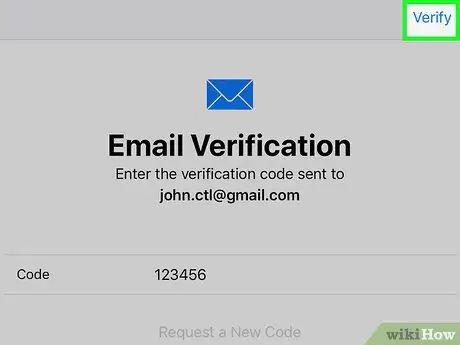
Stap 15. Tik op Verifiëren
Het staat in de rechterbovenhoek van het scherm.
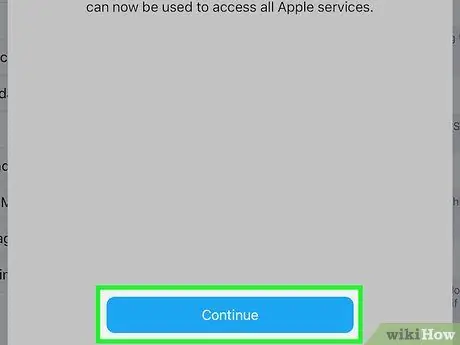
Stap 16. Raak Doorgaan aan wanneer daarom wordt gevraagd
Zolang de ingevoerde code overeenkomt met de code die je uit de e-mail hebt gekregen, kun je inloggen op je nieuwe Apple ID op je iPhone of iPad.
Methode 3 van 3: iTunes gebruiken
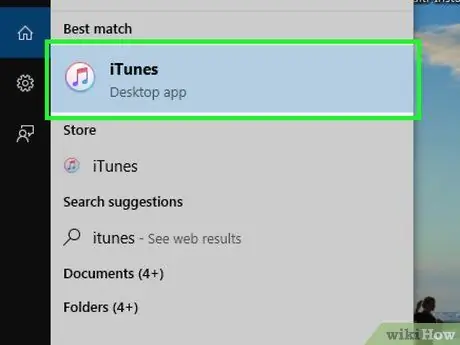
Stap 1. Open iTunes op de computer
Het programma wordt gemarkeerd door een kleurrijk muzieknootpictogram op een witte achtergrond.
Als u wordt gevraagd om het programma bij te werken, klikt u op de knop " Itunes downloaden ”, wacht tot de installatie is voltooid en start de computer opnieuw op als daarom wordt gevraagd voordat u verder gaat.
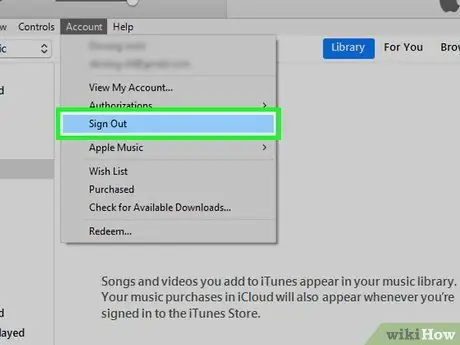
Stap 2. Meld u af bij de momenteel actieve Apple ID
Sla deze stap over als u helemaal niet bent aangemeld bij uw Apple ID in het iTunes-programma. Uitloggen bij uw Apple ID:
- Klik " Rekening ” bovenaan het scherm (Mac) of programmapagina (Windows).
- Klik " Afmelden… ” in het vervolgkeuzemenu.
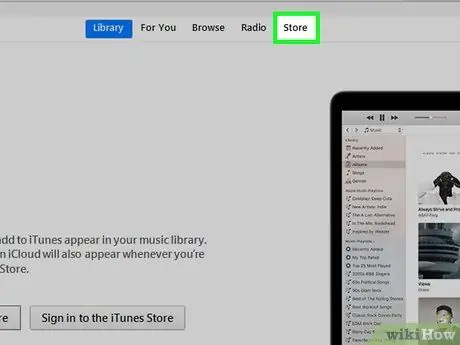
Stap 3. Klik op het tabblad Winkel
Dit is een tabblad bovenaan het iTunes-venster.
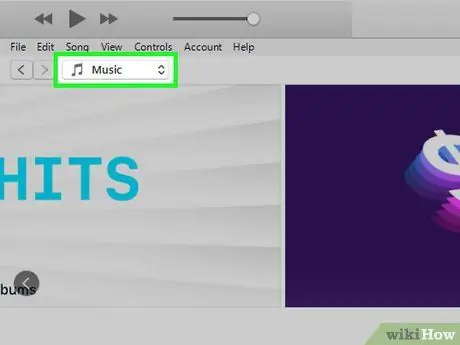
Stap 4. Klik op het muziekvak
Deze vervolgkeuzelijst met muzieknoten bevindt zich in de linkerbovenhoek van het iTunes-venster. Daarna wordt een vervolgkeuzemenu weergegeven.
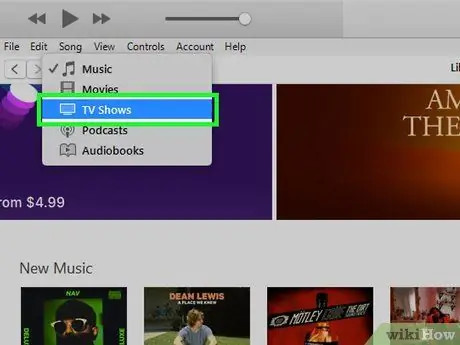
Stap 5. Klik op Tv-programma's
Deze optie staat in het vervolgkeuzemenu " Muziek " Eenmaal aangeklikt, wordt de winkelweergave gewijzigd in de inhoudsweergave van films en tv-series.
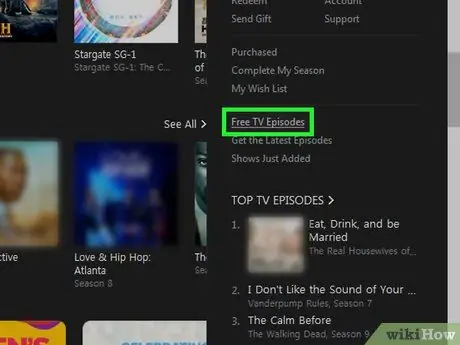
Stap 6. Klik op de link Gratis tv-afleveringen
Deze grijze link staat aan de rechterkant van de iTunes-pagina. Daarna wordt een lijst met tv-programma's met gratis afleveringen weergegeven.
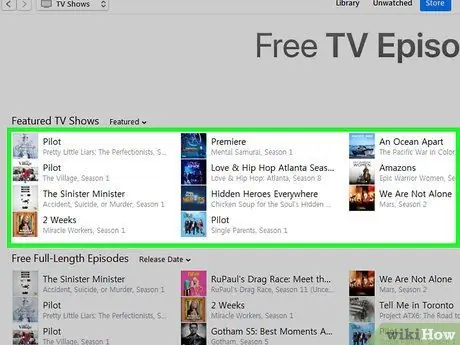
Stap 7. Selecteer een tv-programma
Klik shows met gratis afleveringen. Je kunt elke show op deze pagina selecteren omdat alle shows ten minste één gratis aflevering hebben.
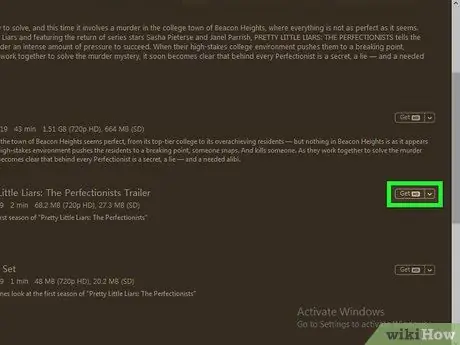
Stap 8. Klik op Ophalen
Het staat helemaal rechts van de naam van de gratis aflevering. Daarna wordt een pop-upvenster weergegeven.
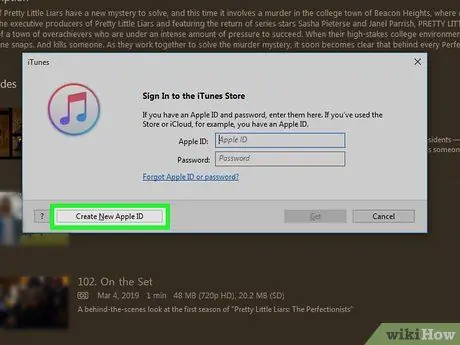
Stap 9. Klik op Nieuwe Apple ID maken
Het staat in de linkerbenedenhoek van het pop-upvenster.
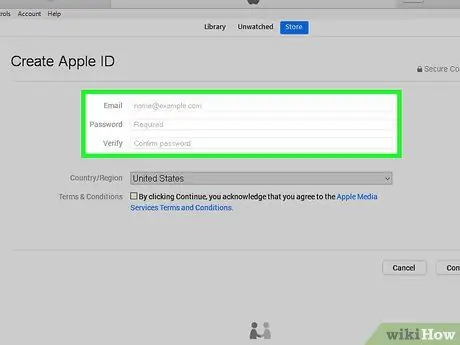
Stap 10. Voer uw Apple ID-gegevens in
Vul de volgende velden in:
- “ E-mail ” - Typ het e-mailadres dat u als uw Apple ID wilt gebruiken. U kunt geen e-mailadres gebruiken dat al als een andere Apple ID is gebruikt.
- ” Wachtwoord ” - Voer het wachtwoord in dat u voor het account wilt gebruiken.
- ” Verifiëren ” - Voer het eerder getypte wachtwoord opnieuw in.
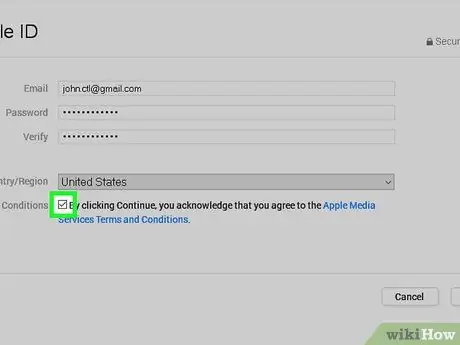
Stap 11. Vink het vakje " Door te klikken op Doorgaan " aan
Dit vak staat onderaan de pagina.
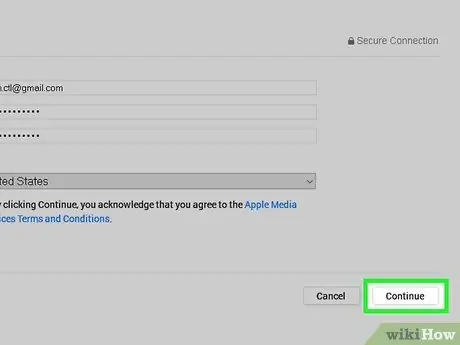
Stap 12. Klik op Doorgaan
Het staat onderaan de pagina.
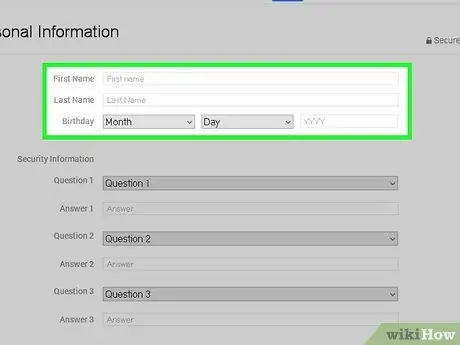
Stap 13. Voer persoonlijke gegevens in
Deze informatie omvat:
- ” Titel (aanduiding of titel)
- ” Voornaam " (Voornaam)
- ” achternaam " (achternaam)
- ” Verjaardag " (geboortedatum)
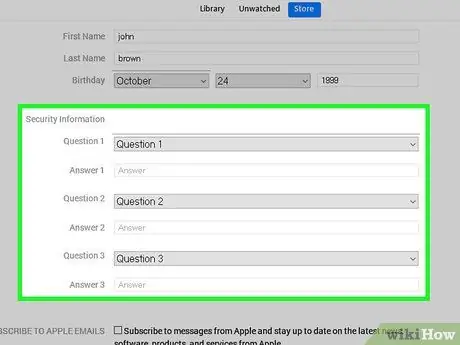
Stap 14. Voeg beveiligingsvragen en antwoorden toe
Klik op de vervolgkeuzelijst Veiligheidsvraag ”, klik op de vraag in het vervolgkeuzemenu en typ een antwoord in het onderstaande tekstveld.
U moet alle drie de vragen invullen voordat u verder kunt gaan
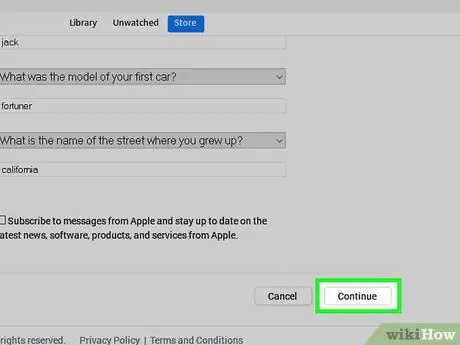
Stap 15. Klik op Doorgaan
Deze optie staat onderaan de pagina.
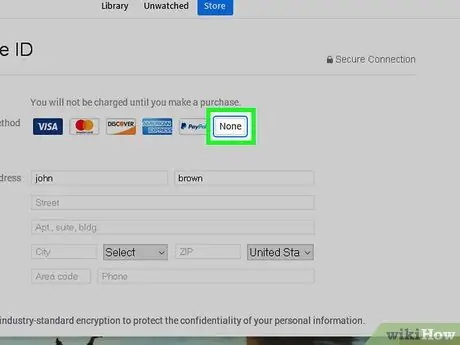
Stap 16. Klik op Geen
Het staat helemaal rechts van de lijst met betalingsopties, bovenaan de pagina. Als u de optie Geen ”, kunt u om een van de volgende redenen mogelijk geen Apple ID aanmaken zonder betaalmethode:
- ” Je bent niet in het juiste land ” - Als het land dat u hebt geselecteerd afwijkt van het land van de registratie van het iTunes-programma, ziet u de optie “ Geen ”.
- ” Je bent niet uitgelogd bij iTunes ” - Als u bent vergeten uit te loggen bij uw vorige Apple ID-account, kunt u niet selecteren “ Geen ”.
- ” Je hebt een onbetaald saldo op iTunes ” - U moet een betaalmethode invoeren om door te gaan met het proces als u eerder betaalde inhoud in behandeling had in het iTunes-programma.
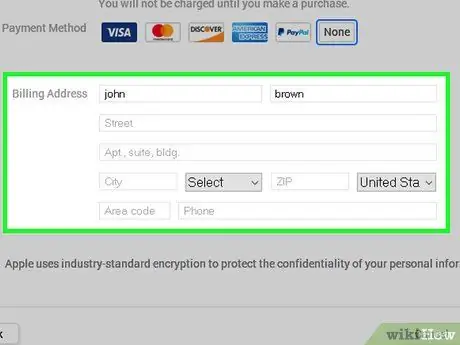
Stap 17. Vul de factuurgegevens in
Deze informatie omvat:
- ” Naam " (naam)
- ” Adres " (adres)
- ” Telefoonnummer " (telefoonnummer)
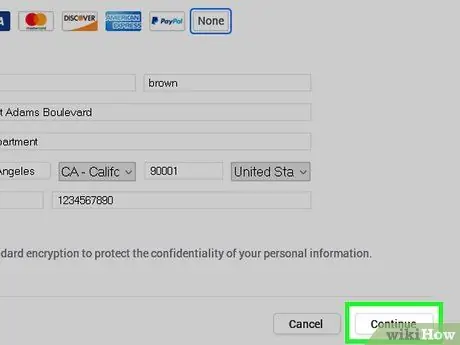
Stap 18. Klik op Doorgaan
Het staat onderaan de pagina.
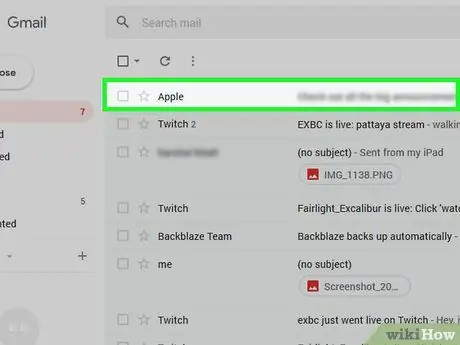
Stap 19. Verkrijg de verificatiecode op het e-mailadres
Open het e-mailadres dat is opgegeven als uw Apple ID, open de e-mail "Verifieer uw Apple ID-e-mailadres" van Apple en noteer de vijfcijferige code die in het midden van de berichttekst verschijnt.
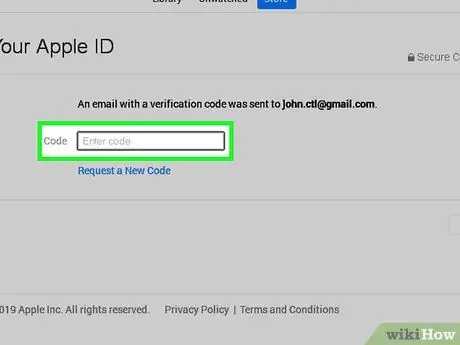
Stap 20. Voer de e-mailverificatiecode in
Typ de vijfcijferige code in het veld in het midden van het iTunes-venster.
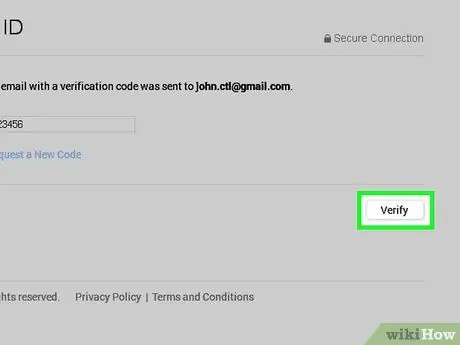
Stap 21. Klik op Verifiëren
Het staat onderaan de pagina. Daarna wordt een pop-upvenster weergegeven.
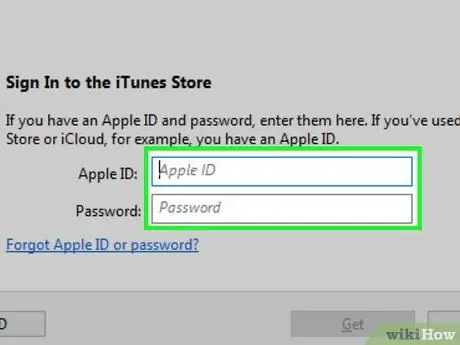
Stap 22. Voer uw Apple ID-wachtwoord in als daarom wordt gevraagd
Zolang de ingevoerde code correct is, wordt u gevraagd uw Apple ID-wachtwoord in te voeren. Daarna wordt u aangemeld bij uw Apple ID-account.






